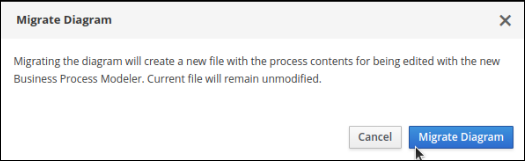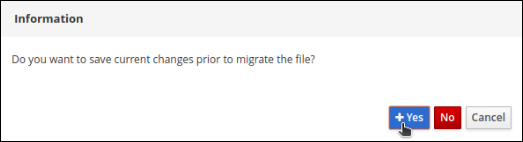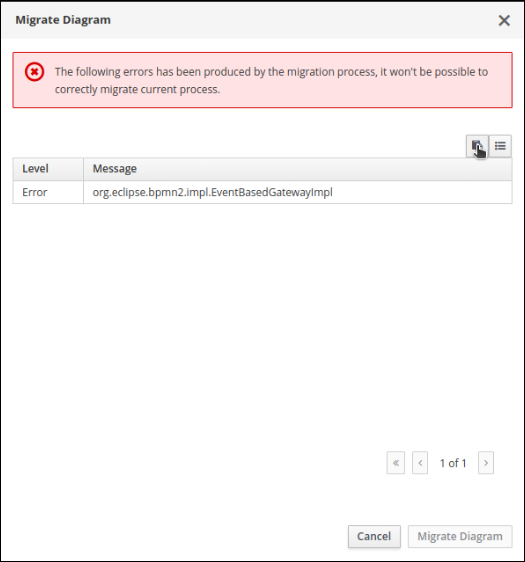第2章 新しいプロセスデザイナーへのビジネスプロセスの移行
Business Central のレガシープロセスデザイナーは、Red Hat Decision Manager 7.6.0 で非推奨になります。今後の Red Hat Decision Manager リリースで削除される予定です。そのため、レガシーのプロセスデザイナーには新しい機能拡張や機能は追加されません。新しいプロセスデザイナーを使用する場合は、お使いのプロセスを新しいデザイナーに移行し始めます。新しいプロセスデザイナーですべての新規プロセスを作成します。
プロセスエンジンは、今後も継続して Decision Server のレガシーデザイナーで生成されたビジネスプロセスの実行やデプロイメントをサポートします。レガシーのビジネスプロセスが機能しており、交換する予定がない場合は、現時点では新しいデザイナーへの移行は必須ではありません。
新規デザイナーでサポートされているビジネスプロセスが含まれるビジネスプロセスのみを移行できます。Red Hat Decision Manager の今後のバージョンに、さらにノードが追加される予定です。
Business Central でレガシーのプロセスデザイナーを有効化または無効化するには、ウィンドウの右上隅で Settings
前提条件
- レガシーのプロセスデザイナーで作成したビジネスプロセスアセットを含む既存のプロジェクトがある。
手順
-
Business Central で Menu
Design Projects の順にクリックします。 - 移行するプロジェクト (例: Mortgages) をクリックします。
- OK をクリックしてプロジェクトのアセット一覧を開きます。
- プロジェクトの Business Process アセットをクリックして、レガシーのプロセスデザイナーでそのアセットを開きます。
Migrate
Migrate Diagram をクリックします。 図2.1 移行の確認メッセージ
Yes または No を選択して、変更を確定します。このオプションは、レガシーのプロセスデザイナーに変更を加えた場合のみ利用できます。
図2.2 ダイアグラム変更の保存確認
移行に成功したら、ビジネスプロセスが新規のビジネスプロセスで開き、ビジネスプロセス名の拡張子が *.bpmn2 から *.bpmn に変わります。
ノードタイプがサポートされていないことが原因で移行に失敗したら、Business Central で以下のエラーメッセージが表示されます。
図2.3 移行失敗のメッセージ